يحتوي Office 2013 Professional Plus على ميزتين جديدتين ، بما في ذلك برنامج جديد يُسمى "مقارنة جداول البيانات". تأخذ مقارنة جداول البيانات ملفين من ملفات Excel وتخبرك بالفارق بينهما في تخطيط جدول لطيف للغاية. يمكنك أن ترى الاختلافات في الصيغ بين جودتين من جداول البيانات والاختلافات في القيم بسرعة أيضًا.
إنه برنامج مفيد جدًا ، خاصة إذا كنت تستخدم برنامج Excel كثيرًا بالتعاون مع الآخرين. إذا أرسلت بريدًا إلكترونيًا لأحد الأشخاص إلى ملف Excel وقمت بإجراء تغييرات على عدد قليل من الصيغ ، وما إلى ذلك ، فيمكنك استخدام "مقارنة جداول البيانات" لرؤية التعديلات التي تم إجراؤها على النسخة الأصلية بسرعة. في هذا المنشور ، سأطلعك على واجهة البرنامج وكيف يمكنك استخدامها.
ملاحظة: لا تتوفر مقارنة SpreadsSheet Compare من Microsoft إلا إذا كان لديك Office 2013 Pro Plus أو Office 365 ProPlus. لم يتم تضمينه مع Office 2016 لسبب ما. يوجد أيضًا جدول مفتوح المصدر مقارنة البرنامج على SourceForge ، ولكنه مختلف عن Microsoft واحد.
كيفية استخدام جدول البيانات مقارنة
عند فتح "مقارنة جداول البيانات" لأول مرة ، سترى شاشة البرنامج الرئيسية ، والتي تبدو كما يلي:
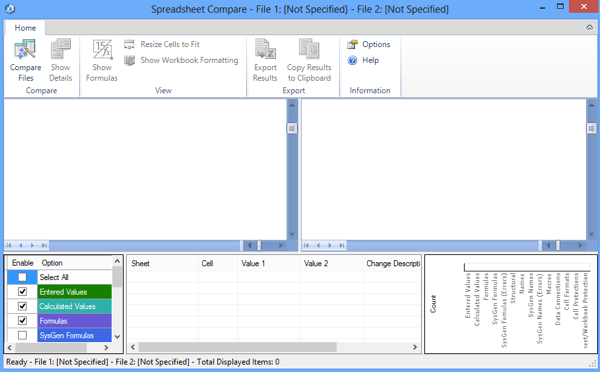
هناك علامة تبويب واحدة فقط تحتوي على عدة خيارات مثل عرض الصيغ ، وتغيير حجم الخلايا لتلائم النتائج وتصديرها. في المركز هو عرض تقسيم الشاشة لملفات Excel التي ستقارنها. يوجد في الجزء السفلي ثلاث نوافذ ، أحدها للخيارات التي تريد رؤيتها ، واحدة لعرض الاختلافات الفعلية في عرض الجدول والآخر الذي يظهر بصريًا حيث تحدث معظم الاختلافات.
انقر على >مقارنة الملفاتفي أعلى اليمين ، ثم اختر ملفي Excel اللذين تريد مقارنتهما.
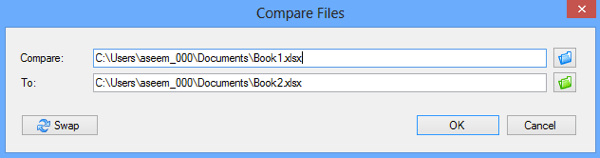
الآن يمكنك أن ترى بسرعة من خلال الخلايا المشفرة بالألوان ما هي القيم أو الصيغ المختلفة.
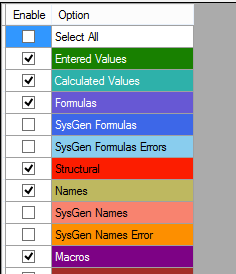
كما ترى ، القيم المدخلة خضراء ، الصيغ أرجوانية ، محسوبة القيم هي زرقاء ، وما إلى ذلك ، إلخ. هذه هي جداول بيانات المثالية حيث يأخذ المرء 5 أزواج من الأرقام ويضيفها والآخر يضاعفها فقط.
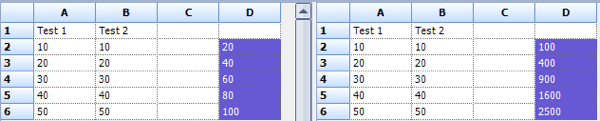
نظرًا لأن الاختلاف الوحيد هو أن أحد الأعمدة يستخدم مجموعًا ، ويستخدم أحدهما الضرب ، يتم تمييز القيم باللون الأرجواني ، مما يعني أن الاختلاف في الصيغ. يمكنك أيضًا النقر على زر إظهار الصيغفي الشريط للاطلاع بسرعة على الفرق في الصيغ.
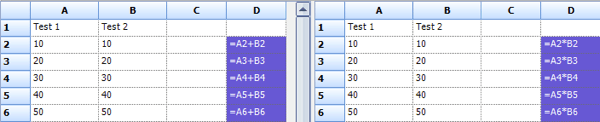
الجدول في الأسفل سوف يعطيك نظرة عامة مفصلة عن التغييرات. لاحظ أنه يمكنك إلغاء تحديد أي من العناصر الموجودة على اليسار في حالة وجود مئات الإدخالات. يمكنك التصفية لترى فقط التغييرات في القيم المدخلة والقيم المحسوبة والصيغ ، إلخ.
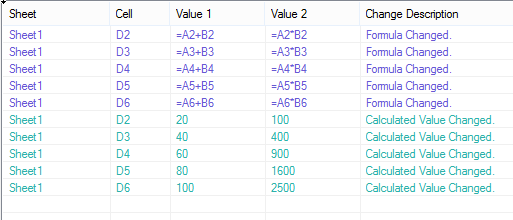
سوف يخبرك الرسم البياني الموجود على اليسار كيف تم تسجيل العديد من كل نوع من أنواع التغيير في جدول البيانات:
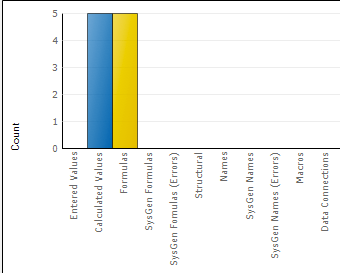
وأخيرًا ، يمكنك إما تصدير النتائج إلى جدول بيانات Excel أو نسخ النتائج إلى الحافظة. النتائج المصدرة التي تظهر الاختلافات في الأساس تقوم فقط بتصدير الجدول الموضح أعلاه.
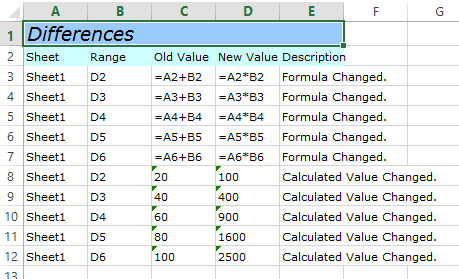
هذا هو الأمر بالنسبة لمقارنة جداول البيانات. إنها أداة سهلة الاستخدام لأولئك الأشخاص الذين يعملون مع إصدارات متعددة من نفس جدول البيانات ويمكنها بالتأكيد توفير الكثير من الوقت والطاقة. استمتع!